如何显示隐藏的文件夹(如何显示隐藏文件)
相信大家都会在自己的专属电脑中存储一些较为隐私的东西,而这里东西我们一般都会将它们给进行隐藏起来,由于怎么隐藏文件夹的方法小编之前已经给大家讲解过了,所以今天小编就给大家说说显示隐藏文件夹的方法。
很多情况下,我们都会需要将电脑中的一些重要文件给隐藏起来,但是当我们需要使用的时候要怎么打开呢?这里,小编就以win7系统为例给大家讲一下显示隐藏文件的操作方法。
1,单击打开“计算机”图标,进入界面后,点击界面上方的“工具”按钮,然后在弹出的菜单栏中选择“文件夹选项”,如图下所示;

2,接着将弹出的窗口切换至“查看”选项卡,如图下所示;
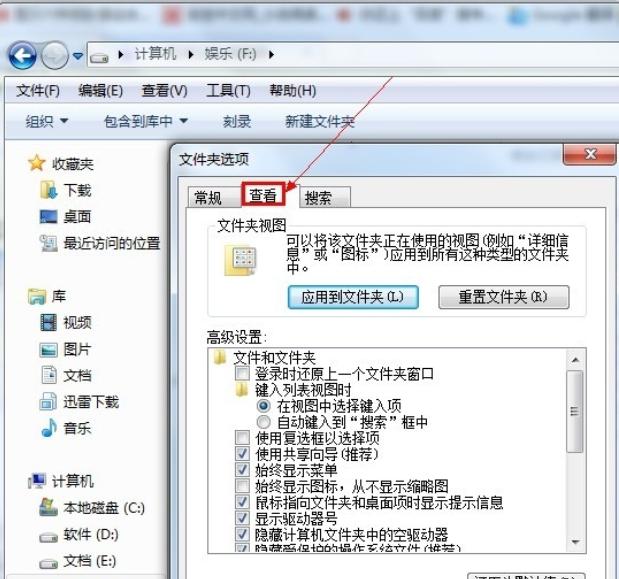
3,然后在高级设置中下拉找到隐藏文件和文件夹,并将其展开,勾选“显示隐藏的文件、文件夹、驱动器”选项,最后点击“确定”保存,如图下所示;

以上就是win7显示隐藏文件的操作方法啦~
,免责声明:本文仅代表文章作者的个人观点,与本站无关。其原创性、真实性以及文中陈述文字和内容未经本站证实,对本文以及其中全部或者部分内容文字的真实性、完整性和原创性本站不作任何保证或承诺,请读者仅作参考,并自行核实相关内容。文章投诉邮箱:anhduc.ph@yahoo.com






